Windows 10에서 점프 목록 항목 수를 늘리는 방법

Windows 10의 점프 목록 기능은 기본적으로 많은 수의 항목을 표시하지만 양을 늘리거나 줄일 수 있습니다. 방법은 다음과 같습니다.
점프리스트 기능은Windows 7. 작업 표시 줄에서 앱 아이콘을 마우스 오른쪽 버튼으로 클릭하고 작업중인 최근 항목에 액세스 할 수 있습니다. 자주 사용하는 파일을 고정 할 수도 있습니다. 또한 이전 버전의 Windows에서는 작업 표시 줄 속성을 통해 점프 목록에 표시되는 항목 수를 변경할 수 있습니다.
하지만이 옵션은 더 이상 사용할 수 없습니다Windows 10. 기본적으로 점프 목록에 표시되는 항목 수는 12입니다. 그러나 항목 수를 늘리거나 줄여야하는 경우 여전히 가능하지만 레지스트리 해킹으로 수행해야합니다.
Windows 10 점프 목록에서 항목 수 변경
Windows 키를 누르고 유형: regedit Enter를 눌러 레지스트리 편집기를 시작하거나 검색 결과에서 선택하십시오.
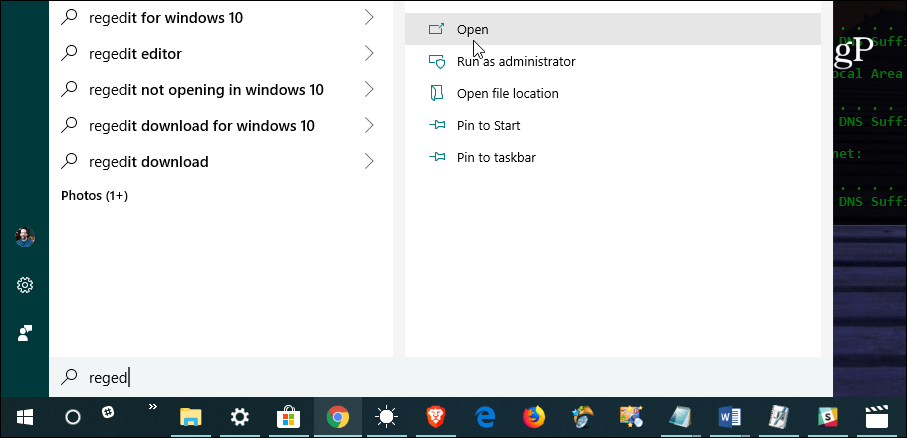
그런 다음 레지스트리 편집기에서 다음 경로로 이동하십시오.
HKEY_CURRENT_USERSOFTWAREMicrosoftWindowsCurrentVersionExplorerAdvanced
고급을 마우스 오른쪽 버튼으로 클릭하고 새로 만들기> DWORD (32 비트) 값 값의 이름을 지정하십시오. JumpListItems_Maximum
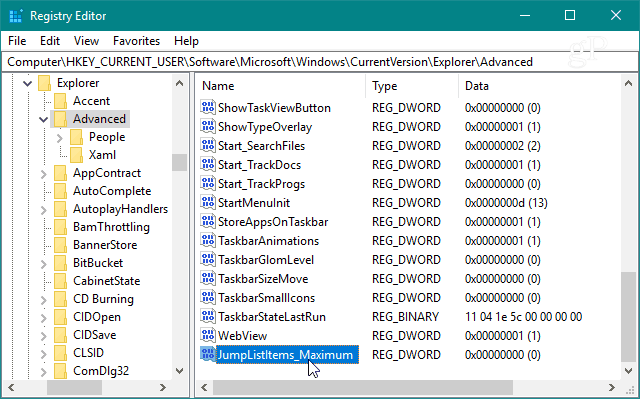
그런 다음 생성 한 JumpListItems_Maximum 키를 두 번 클릭하고 가치 데이터 표시하려는 항목 수로
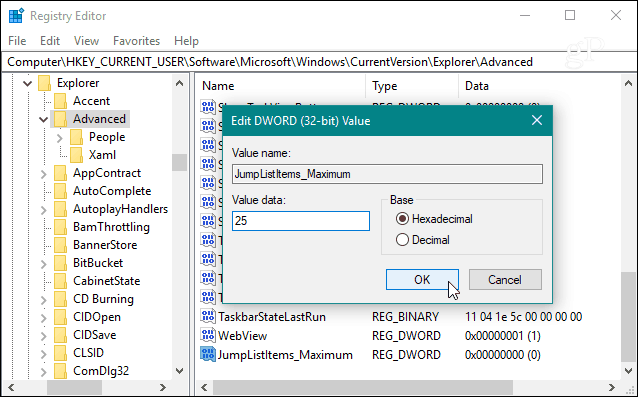
그런 다음 간단히 레지스트리 편집기를 닫을 수 있습니다.변경된 내용을보기 위해 시스템을 로그 아웃하거나 다시 시작할 필요가 없습니다. 그러나 선택하는 숫자는 점프 목록 기능을 지원하는 모든 앱에서 동일합니다.
예를 들어 여기에 내가 다음과 같은 모습입니다값을 25로 변경했습니다 – 이것은 약간 많으며 전체 화면을 채 웁니다. 여전히 값이 크면 항목 목록을 스크롤 할 수 있습니다. 그리고 필요한 파일을 쉽게 찾을 수 있습니다.
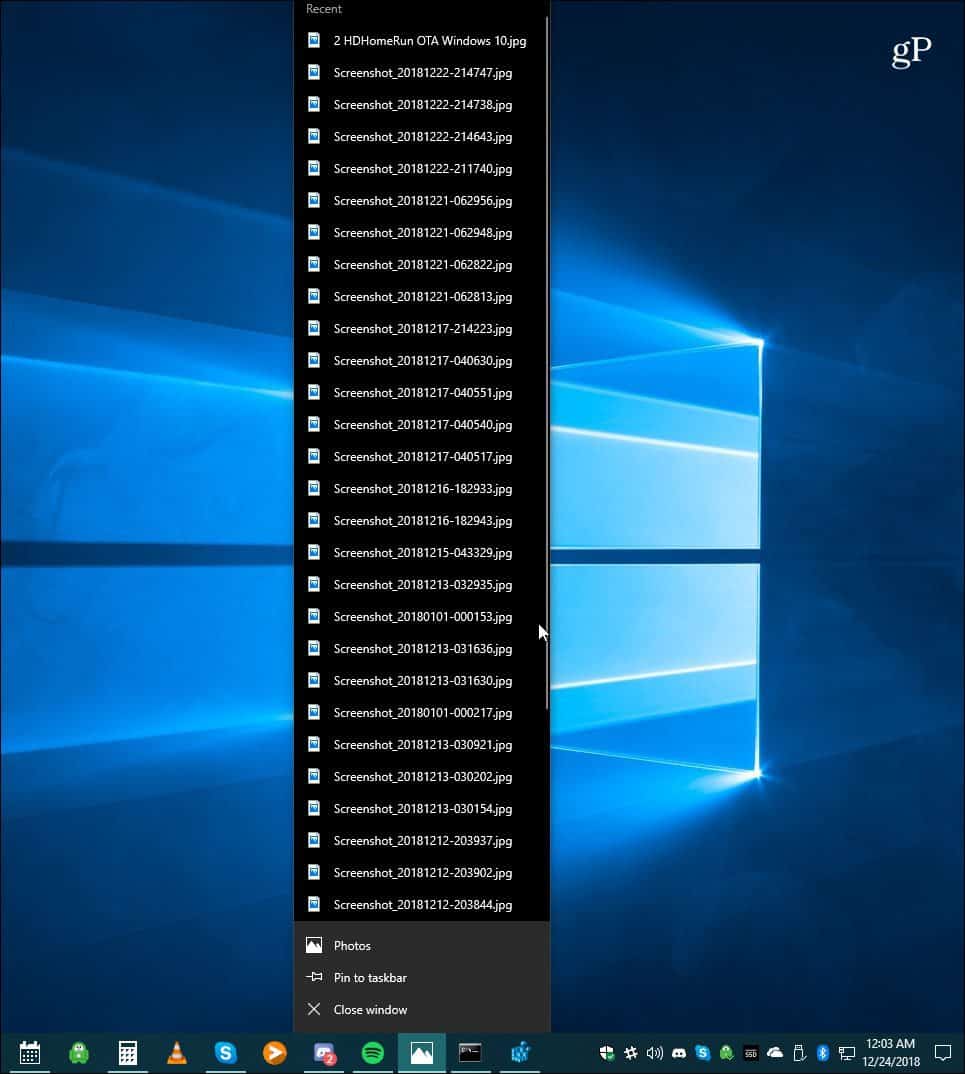
물론 더 작은 점프 목록을 원한다면더 작은 값을 사용해야합니다. 점프 목록을 새로 시작하려면 Windows 10 점프 목록 기록을 지우는 방법에 대한 기사를 읽으십시오.









![Windows 7 점프 목록 기록 비활성화 및 지우기 [사용 방법]](/images/geek-stuff/disable-and-clear-windows-7-jump-list-history-how-to.png)
코멘트를 남겨주세요